- Pengarang Abigail Brown [email protected].
- Public 2023-12-17 06:56.
- Diubah suai terakhir 2025-01-24 12:18.
Apa yang Perlu Diketahui
- iPhone: Pergi ke Tetapan > Privasi > Perkhidmatan Lokasi dan gerakkan suis seterusnya ke Perkhidmatan Lokasi ke kedudukan Pada.
-
Android: Ketik Tetapan > Lokasi dan gerakkan peluncur ke Hidup.
Berikut ialah cara untuk menghidupkan Perkhidmatan Lokasi pada iPhone (iOS 8 dan ke atas) dan peranti Android (kebanyakan versi). Ia termasuk maklumat tentang apl yang meminta penggunaan perkhidmatan lokasi.
Cara Menghidupkan Perkhidmatan Lokasi pada iPhone
Anda akan menemui Perkhidmatan Lokasi dalam Tetapan: iPhone anda
- Ketik Tetapan > Privasi.
- Ketik Perkhidmatan Lokasi.
-
Alihkan peluncur Perkhidmatan Lokasi ke on/green. Perkhidmatan Lokasi kini dihidupkan. Apl yang memerlukannya boleh mula mengakses lokasi anda dengan segera.

Image
Cara Menghidupkan Perkhidmatan Lokasi pada Android
Perkhidmatan Lokasi dihidupkan semasa persediaan peranti Android anda, tetapi anda juga boleh menghidupkannya kemudian dengan melakukan ini:
- Ketik Tetapan > Lokasi.
-
Alihkan peluncur ke Hidup.

Image
Perihal Perkhidmatan Lokasi
Perkhidmatan Lokasi ialah nama untuk set ciri yang menentukan lokasi (atau lokasi telefon anda, sekurang-kurangnya) dan kemudian menyediakan kandungan berdasarkan itu. Peta Google, Cari iPhone Saya, Yelp dan banyak lagi apl menggunakan lokasi telefon anda untuk memberitahu anda tempat untuk memandu, lokasi telefon anda yang hilang atau dicuri atau tempat anda boleh menemui restoran dalam lingkungan suku batu.
Perkhidmatan Lokasi berfungsi dengan mengetik perkakasan dan data telefon anda di Internet. Tulang belakang Perkhidmatan Lokasi biasanya GPS, yang biasanya tepat dan tersedia. Untuk mendapatkan maklumat yang lebih baik tentang lokasi anda, Perkhidmatan Lokasi juga menggunakan data daripada rangkaian telefon selular, rangkaian Wi-Fi berdekatan dan peranti Bluetooth untuk menentukan lokasi anda.
Gabungkan data GPS dan rangkaian dengan data sumber orang ramai dan teknologi pemetaan yang meluas daripada Apple dan Google, dan anda mempunyai cara yang berkesan untuk mengetahui jalan yang anda lalui, kedai yang berhampiran anda dan banyak lagi. Sesetengah telefon pintar menambah kompas atau giroskop yang menentukan arah yang anda hadapi dan cara anda bergerak.
Perkara yang Perlu Dilakukan Apabila Apl Meminta Akses Perkhidmatan Lokasi
Apl yang menggunakan Perkhidmatan Lokasi mungkin meminta kebenaran untuk mengakses lokasi anda pada kali pertama anda melancarkannya. Apabila membuat pilihan ini, tanya sama ada masuk akal untuk apl menggunakan lokasi anda.
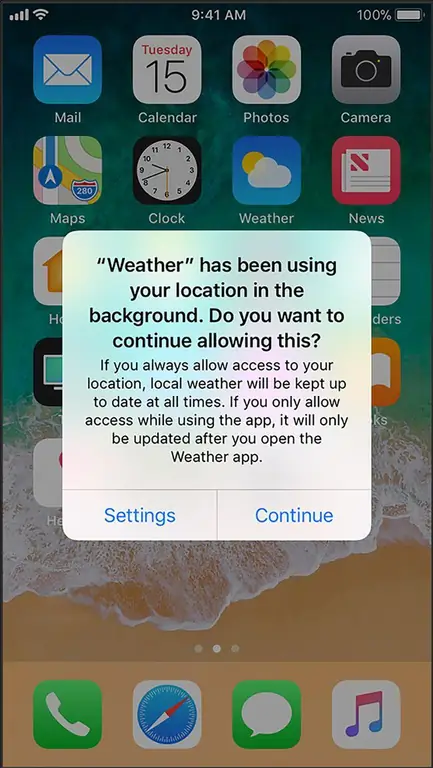
Telefon anda mungkin juga kadangkala bertanya sama ada anda mahu terus membenarkan apl menggunakan lokasi anda. Ini adalah ciri privasi untuk memastikan anda mengetahui perkara yang sedang diakses oleh apl data.
Pilihan privasi Apple untuk ciri ini lebih mantap daripada Android. Tetingkap pop timbul membolehkan anda memilih untuk membenarkan apl mengakses lokasi anda pada setiap masa, hanya apabila anda menggunakan apl itu atau tidak sama sekali. Ia juga menunjukkan tempat apl telah menjejaki anda untuk memahami dengan lebih baik maksud penjejakan itu.
Jika anda memutuskan untuk mematikannya atau ingin menghalang sesetengah apl daripada menggunakan maklumat itu, anda boleh mematikan perkhidmatan lokasi pada iPhone atau Android anda.






